Korjaa Emme voi synkronoida juuri nyt -virhe 0x8500201d
Sekalaista / / November 28, 2021
Korjaa emme voi synkronoida juuri nyt -virhe 0x8500201d: Yhtäkkiä lopetat sähköpostin vastaanottamisen Windows Mail -sovelluksessasi, jolloin sitä ei todennäköisesti voi synkronoida tilisi kanssa. Alla oleva virheilmoitus kertoo selvästi, että Windows Mail -sovelluksella on ongelmia sähköpostitilisi synkronoinnissa. Tämä on virhe, jonka saat, kun yrität käyttää Windows Mail -sovellusta:
Jotain meni pieleen
Emme voi synkronoida juuri nyt. Mutta saatat löytää lisätietoja tästä virhekoodista http://answers.microsoft.com
Virhekoodi: 0x8500201d
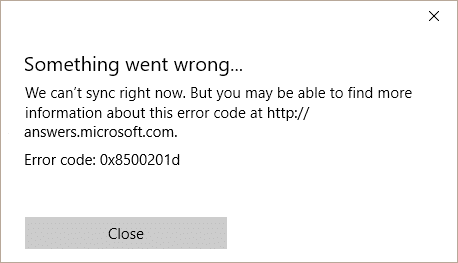
Nyt tämä virhe voi johtua vain yksinkertaisesta virheellisestä tilin määrityksestä, mutta et voi ottaa sitä kevyesti, koska tämä ongelma on korjattava mahdollisimman pian. Siksi olemme koonneet luettelon menetelmistä tämän ongelman korjaamiseksi.
Sisällys
- Korjaa Emme voi synkronoida juuri nyt -virhe 0x8500201d
- Tapa 1: Varmista, että tietokoneesi päivämäärä ja aika ovat oikein
- Tapa 2: Ota sähköpostin synkronointi uudelleen käyttöön
Korjaa Emme voi synkronoida juuri nyt -virhe 0x8500201d
Varmista luo palautuspiste vain siltä varalta, että jokin menee pieleen.
Tapa 1: Varmista, että tietokoneesi päivämäärä ja aika ovat oikein
1. Napsauta päivämäärä ja aika tehtäväpalkissa ja valitse sitten "Päivämäärän ja kellonajan asetukset.
2. Jos käytössä on Windows 10, tee "Aseta aika automaattisesti”–”päällä.”

3. Muiden kohdalla napsauta "Internet-aika" ja rastita "Synkronoi automaattisesti Internet-aikapalvelimen kanssa.”

4. Valitse Palvelintime.windows.com" ja napsauta Päivitä ja "OK". Sinun ei tarvitse suorittaa päivitystä loppuun. Napsauta vain OK.
Aseta oikea päivämäärä ja aika Korjaa Emme voi synkronoida juuri nyt -virhe 0x8500201d mutta jos ongelma ei vieläkään ratkea, jatka.
Tapa 2: Ota sähköpostin synkronointi uudelleen käyttöön
1. Kirjoita "postia" Windowsin hakupalkissa ja napsauta ensimmäistä tulosta, joka on Mail (Windows-sovellukset).
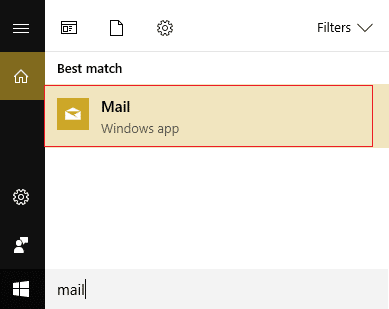
2. Napsauta rataskuvake (asetukset) sähköpostisovelluksessa.

3. Napsauta nyt Hallitse tiliä, siellä näet kaikki sähköpostitilisi, jotka on määritetty Windowsissa.

4. Napsauta sitä, jolla on synkronointiongelma.
5. Napsauta seuraavaksi Muuta postilaatikon synkronointiasetuksia.

6.Poista synkronointivaihtoehto käytöstä ja sulje Mail App.
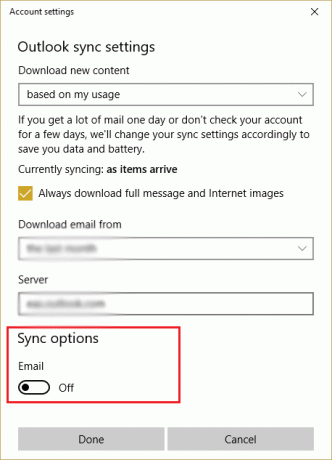
7. Kun olet poistanut synkronointivaihtoehdon käytöstä, tilisi poistetaan Mail Appista.
8. Avaa sähköpostisovellus uudelleen ja lisää tili uudelleen.
Tapa 3: Lisää Outlook-tilisi uudelleen
1.Avaa uudelleen sähköpostisovellus ja napsauta Asetukset -> Hallinnoi tiliä.
2. Napsauta sitä tiliä, joka on synkronointiongelma
3. Napsauta seuraavaksi Poista tili, tämä poistaa tilisi sähköpostisovelluksesta.

4.Sulje sähköpostisovellus ja avaa se uudelleen.
5. Napsauta Lisää tili ja määritä sähköpostitilisi uudelleen
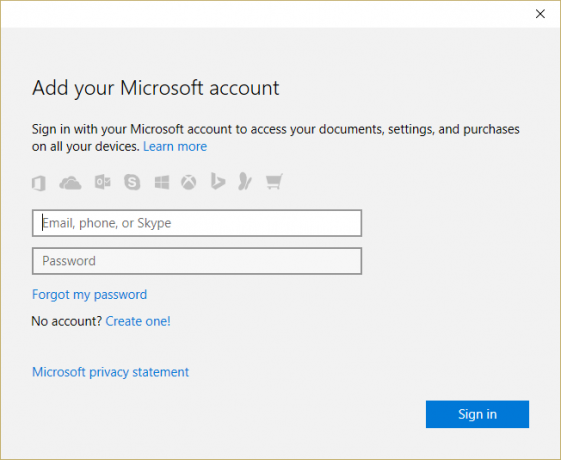
6. Tarkista, onko ongelma ratkaistu vai ei.
Suositeltu sinulle:
- Fix Developer Mode -paketti ei onnistunut asentamaan Virhekoodia 0x80004005
- Suorita puhdas käynnistys Windowsissa
- Korjaa Windows 10 Store Error 0x80073cf9
- Windowsin Resurssienhallinta on lakannut toimimasta [RATKAISTU]
Siinä olet onnistuneesti korjannut We Can't Sync Right Now -virheen 0x8500201d, mutta jos sinulla on vielä kysyttävää tästä oppaasta, kysy heiltä kommenttiosiossa.



